Виртуализация | Используйте VMware vCenter Converter для быстрого переноса компьютеров из физической среды или другой платформы виртуализации в среду vSphere
В связи с необходимостью смены виртуальной на определенном хосте ESXi. машинамигрировать, как среду резервного копирования кластера K8S, в vCenter мы можем напрямую виртуализировать ее на другие хосты ESXi, управляемые vCenter, и изменить ее ресурсы, вычислительные ресурсы и ресурсы хранения, но поскольку определенный сервер БД создает виртуальную машиначасиспользоватьда
Толстая подготовка с задержкой обнулениятип диска,И разделенный размер 1T,И я спросилdbaМенеджеры на самом делеСистемный диск 20 ГБ/100 ГБ, диск данных 110 ГБ/700 ГБ(Использовал/общий), Это действительно пустая трата места, а базу данных придется обновить позже, поэтому я воспользуюсь этим временем, чтобы преобразовать виртуальную машину БД и поместить ее на специальное устройство хранения.

исходный,Я хочу сделать миграцию прямо в vCenter,Но обнаружил, что тип диска нельзя изменить наТонкое обеспечениеИ место на диске не может быть уменьшено до указанного места,Думая об этомиспользовать VMware vCenter Converter Уменьшите размер его раздела и измените тип диска, именно это и написано в этой статье.
Каталог статей:
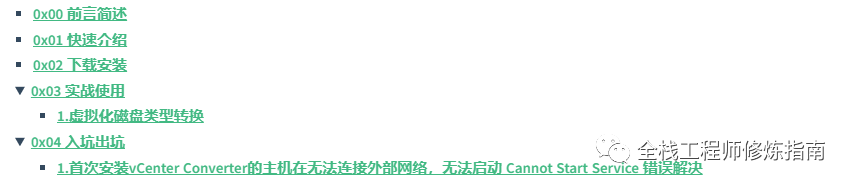
0x01 Краткое введение
Что такое конвертер VMware vCenter?
Описание: VMware vCenter Converter — это бесплатный инструмент, предоставляемый VMware для преобразования виртуальных машин на физических компьютерах, виртуальных компьютерах и других платформах виртуализации в виртуальные машины VMware.
Что может VMware vCenter Converter?
описывать: Его основная функция – преобразование существующихкомпьютерсистема изфизическая средаилиДругие платформы виртуализациимигрироватьприезжать VMware vSphere среда. Поддерживает преобразование из нескольких источников,включая физикукомпьютер(Прямо сейчасP2V)、платформа виртуализации(нравиться Microsoft Hyper-V、Citrix XenServer, VirtualBox) и другие. VMware виртуальная машина.
С помощью vCenter Converter пользователи могут выбирать конфигурацию оборудования виртуальной машины, настройки сети и параметры хранения в процессе преобразования. Он также обеспечивает проверки и корректировки перед преобразованием для обеспечения совместимости и правильности в процессе преобразования. После завершения преобразования полученные виртуальные машины VMware можно будет развернуть и управлять ими в среде VMware vSphere.
В целом, VMware vCenter Converter — очень полезный инструмент, который упрощает процесс миграции виртуальных машин, сокращает усилия по реконфигурации и переустановке системы и предоставляет гибкие возможности для удовлетворения потребностей пользователей.
Как использовать VMware vCenter Converter?
описывать: Для начала нам нужно скачать его с официального сайта Mware vCenter Converter Tool, установите его на машине-трамплине Windows сервера управления в соответствующем сегменте сети или установите его непосредственно на хост, которому необходимо преобразовать систему в виртуальную машину. agent (Прямо сейчас:clientконец),Затем войдите в интерфейс инструмента., Следуйте инструкциям для следующего шага Converter Эксплуатация, давайте последуем за автором для простой практики использования.
0x02 Загрузите и установите
описывать: Цель VMware Официальный сайт официально открыт Версия 6.4, обновленная 11 мая 2023 г. добавлена поддержка vSphere. 8 поддержка. Официальный адрес загрузки: https://customerconnect.vmware.com/downloads/details?downloadGroup=VCENTER_STANDALONE_640_GA&productId=1426&rPId=105497
Обновлено 11 октября 2022 г., Официальный сайт VMware. сайт официально открыт Версия 6.3: Официальный адрес загрузки: https://customerconnect.vmware.com/downloads/details?downloadGroup=VCENTER_STANDALONE_630_GA&productId=1355&rPId=95099
Добрые советы: Если вы не можете загрузить этот инструмент(Загрузите и войдите в систему, а в учетной записи должен быть продукт по подписке.),пожалуйстасосредоточиться на Ответ【10014】Автор подготовил для вас скачанную версию VMware vCenter Converter Установите пакет.
Шаги установки:
Шаг 1. Установка очень проста.,Дурацкие основы и переход непосредственно к следующему шагу,Следующий шаг,Автор здесь просто перечисляет ключевые варианты,Откройте его сразу после загрузкиWIware wCenter Converter StandaloneИнсталляционный пакет,Здесь автор выбирает установку локально(полная установка),Если вам нужно установитьagentизпожалуйста Выбрать второй элементClient-Seryer installation (adyanced)Установить。

weiyigeek.top-Таблица выбора типа установки
Step 2. Если проблем нет, отобразится следующий интерфейс, указывающий на успешную установку. Если вы также столкнулись с проблемой невозможности запуска, обратитесь к концу статьи. Вход и выход из ямы。
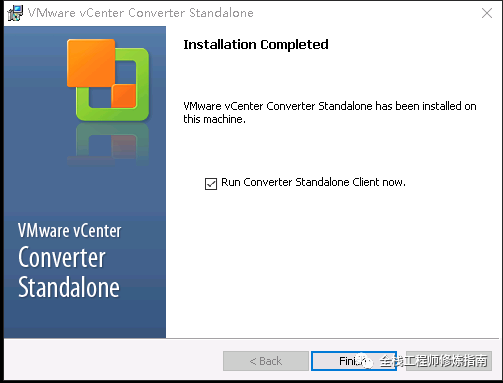
weiyigeek.top — Изображение успешной установки
На этом этапе установка прошла успешно.
0x03 Практическое использование
1. Преобразование типа виртуального диска
описывать: В этом разделе в основном выбирается указанный раздел виртуальной машины Windows, который реализует обнуление задержки толстой подготовки, и преобразует его в виртуальную машину тонкой подготовки указанного размера. Шаги операции следующие.
Step 1.Установить Следуйте за успехом Прямо сейчасбегатьvmware vCenter converter, Выберите здесьConnect to a local serverПрямо сейчас Может,и просмотреть информацию о его версии.
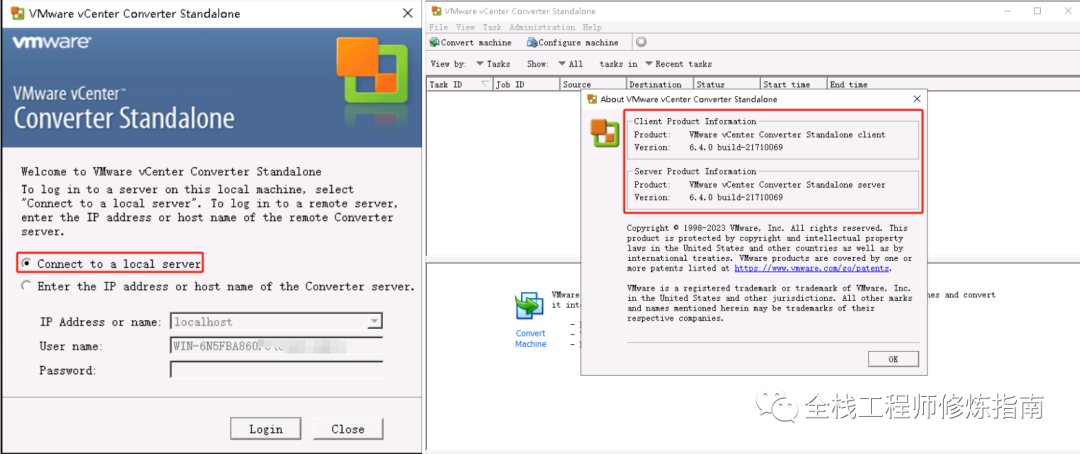
weiyigeek.top-Run Схема конвертера vCenter
Step 2. Нажмите [Конвертировать машина] Войдите в ESxi, где вы хотите преобразовать виртуальную машину. Поскольку моя виртуальная машина выключена, я выбираю Powered. off Параметры,Если вы находитесь во включенном состоянии физической машиныпожалуйставыбиратьPowered onИ введите пароль учетной записи хоста.。
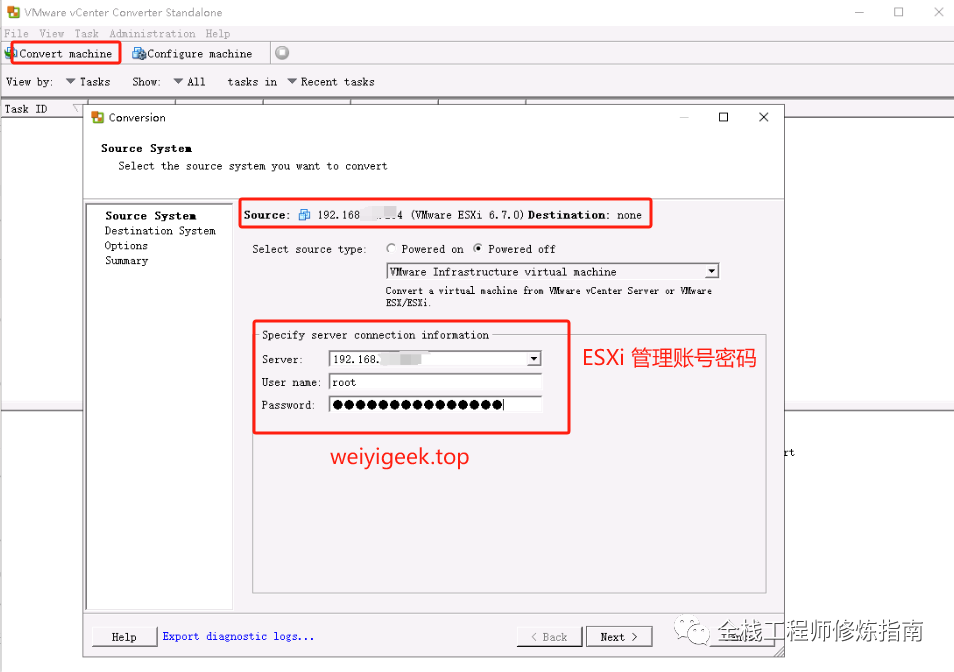
weiyigeek.top — войдите в диаграмму консоли ESXi хоста, который необходимо перенести.
Шаг 3. Выберите виртуальную машину, которую нужно преобразовать, и нажмите «Далее».

weiyigeek.top — выберите граф виртуальной машины для преобразования.
Шаг 4. Выберите преобразованный объект виртуальной машины и создайте новый виртуальный хост. Здесь вы можете установить его в ESXi или установить в vCenter. Стоит отметить, что если ваш ESXi управляется vCenter и запрещен другим пользователям. способ входа в систему, вы можете войти в систему только с адресом платформы vCenter и паролем учетной записи.
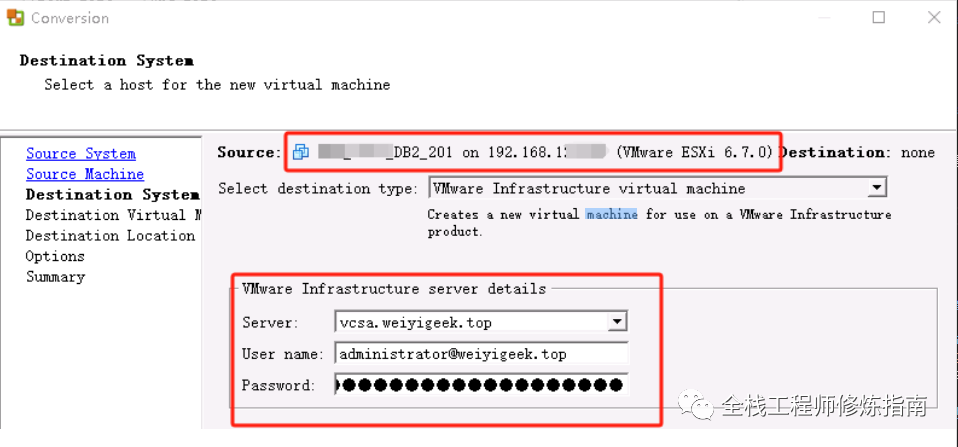
weiyigeek.top — Схема входа в систему с использованием адреса платформы vCenter и пароля учетной записи
Шаг 5. Выберите хост ESXi для копирования и устройство хранения для монтирования в ESxi.

weiyigeek.top — скопируйте на указанный хост ESXi, как показано выше.
Шаг 6. Ключевым моментом здесь является установка параметров преобразованной виртуальной машины. Основная цель здесь — отредактировать информацию о разделах текущей виртуальной машины и настроить диск с нулевого резервного копирования на тонкую подготовку для экономии места на виртуальной машине.
Сначала нажмите на
Data to Copyвниз Edit , выберите его тип какSelect volumes to copy, мы можемDestination sizeОтрегулируйте в столбцеWindowsРазмер занимаемого раздела диска,Минимальное пространство, указанный размер и методы наследования.,После изменения до указанного размера раздела, затем,Нажмитеadvanced..->Destination layoutВоля Цель Диск настроен на Тонкое обеспечение(Thin)。так Воля Может以Воляоригинальный1TЗадние запчастивиртуальная машина, конвертировать в Thin Provisioning (thin) виртуальную машину, тем самым облегчая миграцию и резервное копирование.

weiyigeek.top-Схема настройки разделов диска виртуальной машины
Шаг 7. После этого вы можете следовать подсказкам и необходимо настроить другие параметры ресурсов хоста виртуальной машины, такие как процессор, память, мост сетевой карты и т. д. Я не буду здесь вдаваться в подробности. Автор. здесь необходимо установить параметры в соответствии со своими потребностями. Сеть в исходном сегменте базы данных переключается обратно на обычную сеть, как показано на рисунке.
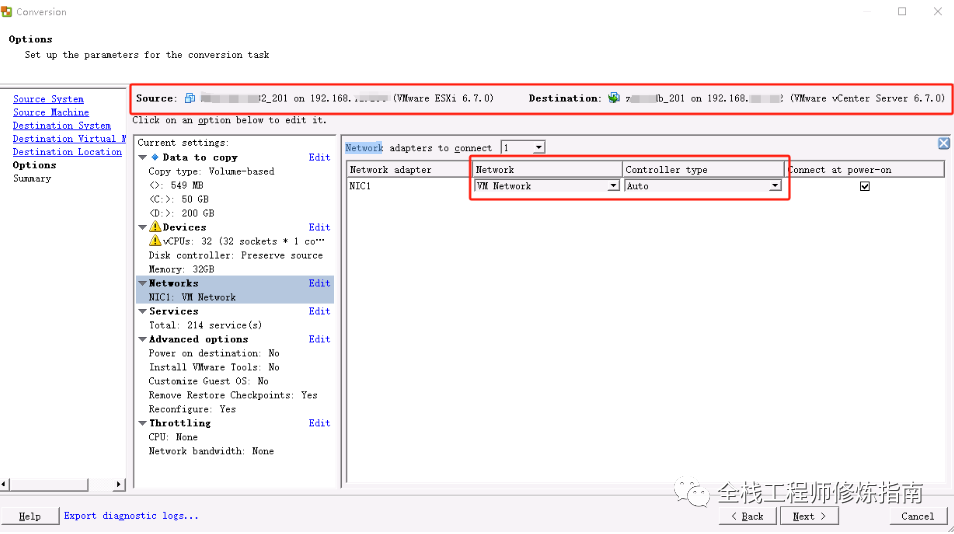
weiyigeek.top-Схема настройки параметров сети виртуальной машины
Шаг 8. После завершения всех операций нажмите [Готово], чтобы начать работу по преобразованию виртуальной машины. Время окончания будет оценено на основе качества вашей сети и устройств хранения. На следующем рисунке показан ход миграции.

weiyigeek.top-Диаграмма прогресса преобразования миграции
Шаг 9. После полудня ожидания работа по копированию миграции была завершена, прежде чем уйти с работы. Если в столбце состояния отображается «Завершено», это означает, что преобразование прошло успешно.
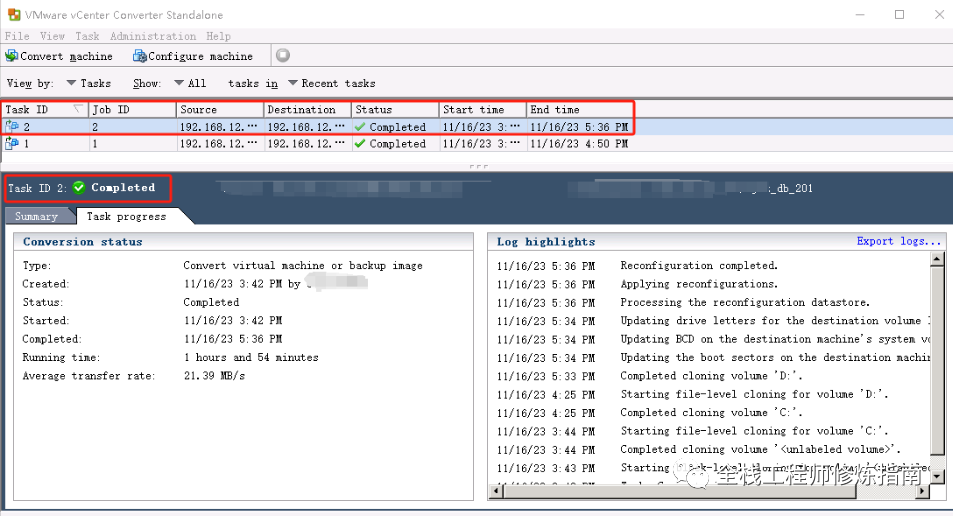
weiyigeek.top-Диаграмма завершения преобразования миграции
Шаг 10. Наконец, войдите в vCenter и откройте виртуальную машину, чтобы проверить, может ли преобразованный хост нормально войти в систему и работает ли встроенная служба базы данных.
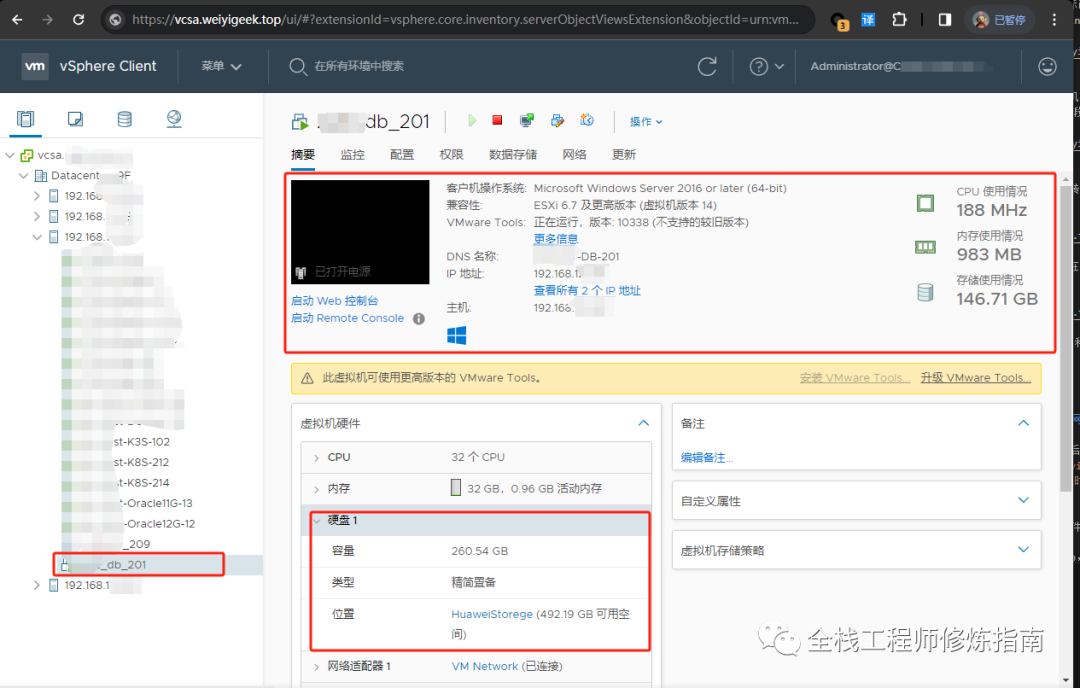
weiyigeek.top-Диаграмма проверки преобразования миграции
На этом этапе преобразование спецификации размера раздела виртуальной машины завершено!
Уважаемый, я почти дочитал эту статью. Почему бы вам не обратить внимание на [Руководство по обучению Full Stack Engineer]?
0x04 Вход и выход из ямы
1. Хост, на котором vCenter Converter установлен впервые, не может подключиться к внешней сети и не может запустить решение ошибки «Невозможно запустить службу».
Отчеты об ошибках:
Установка в первый раз vCenter Converter Standalone После этого программное обеспечение можно будет открыть в обычном режиме при подключении к Интернету.(Я не знаю, зачем нужна эта настройка Ян.),Долго в автономном режимечасретроспективный взгляд Cannot Start Service Ошибка «Служба не может быть запущена», из-за которой инструмент преобразования не работает должным образом. Об этом сообщается снова, когда соответствующие службы запускаются вручную. Отображается ошибка 1503: Служба не ответила своевременно на запрос запуска или управления.。
Решение:
Шаг 1. Сначала замените каталог установки vCenter Converter, который содержит следующие четыре XML-файла.,Прямо сейчасconverter-client.xml、converter-agent.xml、converter-server.xml、converter-worker.xml,ВоляsslOptionsЗначение от123422720Изменить на56313856,по умолчаниюиспользоватьTLS1.2,Не поддерживает TLS1.0,После изменения значения оно может поддерживать TLS1.0.,Этот шаг можно пропустить в Windows 10.
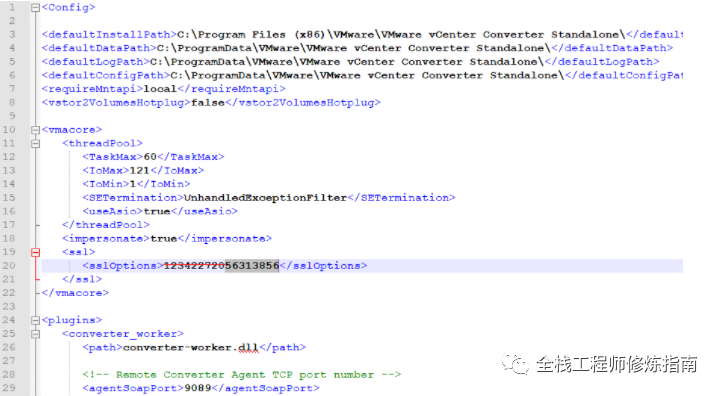
Схема файла weiyigeek.top-xml
Step 2.в ключе реестракомпьютер\HKEY_LOCAL_MACHINE\SYSTEM\CurrentControlSet\ControlСоздайте его вServicesPipeTimeoutизDИ ключевое значение,Это значение представляет собой время ожидания сети.,Мы можем сделать это больше,Сетевые запросы будут пропущены.
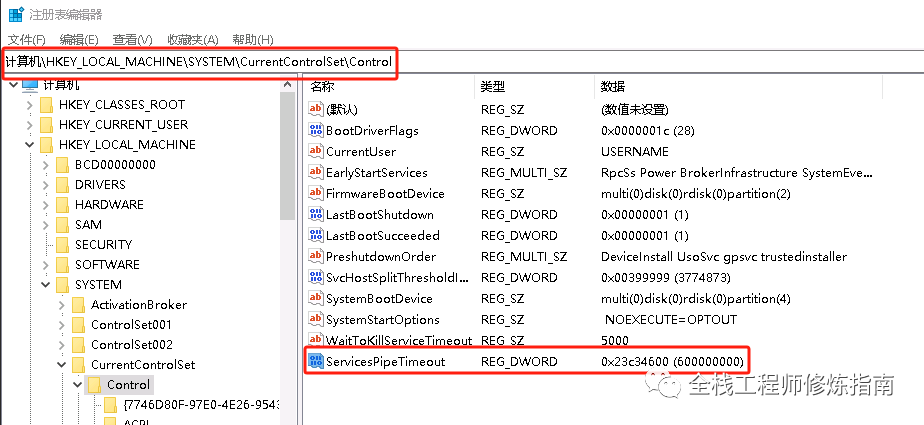
Схема модификации weiyigeek.top-registry
Шаг 3. Наконец, перезагрузите хост после выполнения вышеуказанных изменений.,Команда запускается после нормальной работыservices.mscОткрыть список услуг,Затем начните последовательноvmware-converter-agent、vmware-converter-server、vmware-converter-worker Подождите три службы.

weiyigeek.top-restart график службы
На этом статья заканчивается. Если вам нужны дополнительные технические статьи, ждите следующей статьи!
Исходный адрес: https://blog.weiyigeek.top

Неразрушающее увеличение изображений одним щелчком мыши, чтобы сделать их более четкими артефактами искусственного интеллекта, включая руководства по установке и использованию.

Копикодер: этот инструмент отлично работает с Cursor, Bolt и V0! Предоставьте более качественные подсказки для разработки интерфейса (создание навигационного веб-сайта с использованием искусственного интеллекта).

Новый бесплатный RooCline превосходит Cline v3.1? ! Быстрее, умнее и лучше вилка Cline! (Независимое программирование AI, порог 0)

Разработав более 10 проектов с помощью Cursor, я собрал 10 примеров и 60 подсказок.

Я потратил 72 часа на изучение курсорных агентов, и вот неоспоримые факты, которыми я должен поделиться!
Идеальная интеграция Cursor и DeepSeek API

DeepSeek V3 снижает затраты на обучение больших моделей

Артефакт, увеличивающий количество очков: на основе улучшения характеристик препятствия малым целям Yolov8 (SEAM, MultiSEAM).

DeepSeek V3 раскручивался уже три дня. Сегодня я попробовал самопровозглашенную модель «ChatGPT».

Open Devin — инженер-программист искусственного интеллекта с открытым исходным кодом, который меньше программирует и больше создает.

Эксклюзивное оригинальное улучшение YOLOv8: собственная разработка SPPF | SPPF сочетается с воспринимаемой большой сверткой ядра UniRepLK, а свертка с большим ядром + без расширения улучшает восприимчивое поле

Популярное и подробное объяснение DeepSeek-V3: от его появления до преимуществ и сравнения с GPT-4o.

9 основных словесных инструкций по доработке академических работ с помощью ChatGPT, эффективных и практичных, которые стоит собрать

Вызовите deepseek в vscode для реализации программирования с помощью искусственного интеллекта.

Познакомьтесь с принципами сверточных нейронных сетей (CNN) в одной статье (суперподробно)

50,3 тыс. звезд! Immich: автономное решение для резервного копирования фотографий и видео, которое экономит деньги и избавляет от беспокойства.

Cloud Native|Практика: установка Dashbaord для K8s, графика неплохая

Краткий обзор статьи — использование синтетических данных при обучении больших моделей и оптимизации производительности

MiniPerplx: новая поисковая система искусственного интеллекта с открытым исходным кодом, спонсируемая xAI и Vercel.

Конструкция сервиса Synology Drive сочетает проникновение в интрасеть и синхронизацию папок заметок Obsidian в облаке.

Центр конфигурации————Накос

Начинаем с нуля при разработке в облаке Copilot: начать разработку с минимальным использованием кода стало проще

[Серия Docker] Docker создает мультиплатформенные образы: практика архитектуры Arm64

Обновление новых возможностей coze | Я использовал coze для создания апплета помощника по исправлению домашних заданий по математике

Советы по развертыванию Nginx: практическое создание статических веб-сайтов на облачных серверах

Feiniu fnos использует Docker для развертывания личного блокнота Notepad

Сверточная нейронная сеть VGG реализует классификацию изображений Cifar10 — практический опыт Pytorch

Начало работы с EdgeonePages — новым недорогим решением для хостинга веб-сайтов

[Зона легкого облачного игрового сервера] Управление игровыми архивами


